Restore akan dapat di lakukan apabila kamu memiliki file backup. Karena itu apabila kamu belum melakukan backup driver, ada baiknya melakukan backup terlebih dahulu sebelum dapat melakukan restore. Apabila kamu sudah berhasil melakukan restore, kamu akan mendapatkan beberapa folder dengan tipe driver yang berbeda. Dalam polder tersebut akan terdapat 3-4 file yang di dalamanya terdapat file ber exstensi CAT, INF, dan Sys. Perlu di ketahui kalau 3 file tersebut tidak akan dapat di install secara langsung karena file ini tidak excuteable. karena itu langkah restore berbeda dengan langkah install driver. berikut ini tampilan file dalam folder backup driver.
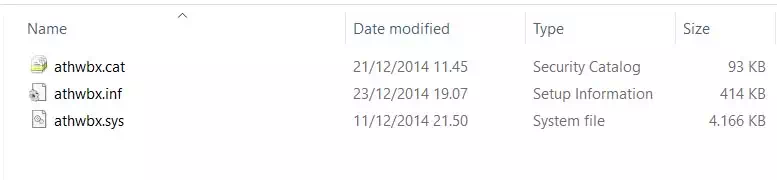
Kurang lebih seperti itulah tampilan dalam polder backup setiap tipe driver yang tersintall pada komputer atau laptop sebelumnya. Untuk dapat mengembalikan driver windwos 10 dan agar file cat, inf, dan sys ini dapat di install kamu memerlukan cara khusus yang akan di paprkan di sini.
Cara Restore Driver Windows 10 hasil Backup Sebelumnya
Tempat kita menaruh file hasil backup harus kita ketahui untuk memperlancar cara restore ini. Jika tempat polder tersebut sudah kita temukan, barulah kita memulai langkah restore atau pengembalian driver windows 10 agar komputer dan laptop dapat berjalan normal seperti sedia kala. Berikut ini angkah yang harus kamu lakukan untuk mengembalikan dariver dengan menginstall file INF tersebut antara lain:
1.Membuka Device Manager
Device manager merupakan tempat kita melihat device apa saja yang terinstall pada komputer/laptop kita. Device inilah yang memelukan driver agar dapat berjalan di windows 10. Untuk membuka device Manager cukup dengan klik kanan pada logo windows 10 kemudian memilih Device Manager. Dengan begitu maka akan terbuka jendela Device Manager dan akan memperlihatkan semua device yang terinstall dan melihat device mana saja yang belum ada drivernya. Untuk device yang ada tanda seru itu artinya belum ada driver yang terinstall.
2.Menginstall driver dengan teknik restore hasil backup
Setelah kamu menemukan ada device dengan tanda seru, klik kanan di sana dan pilih Update Driver. Tujuannya adalah agar kita dapat mengupdate driver yang belum di update dengan file INF tadi.
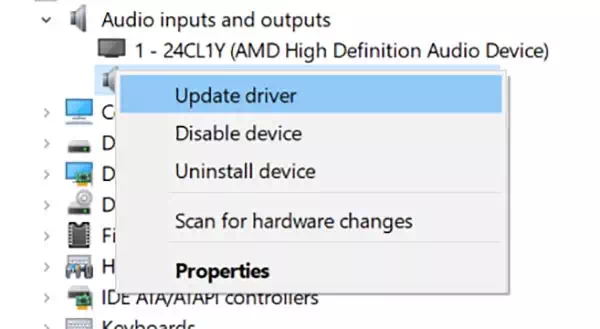
3.Update driver menggunakan file hasil backup
Pada tampilan selanjutnya, kamu akan di suruh untuk memilih satu dari dua opsi update driver. Karena kita sudah memiliki file backup, opsi yang kita pilih adalah Browse My Computer Driver agar windows melakukan instalasi driver dari hasil backup yang sudah ada di komputer kita.
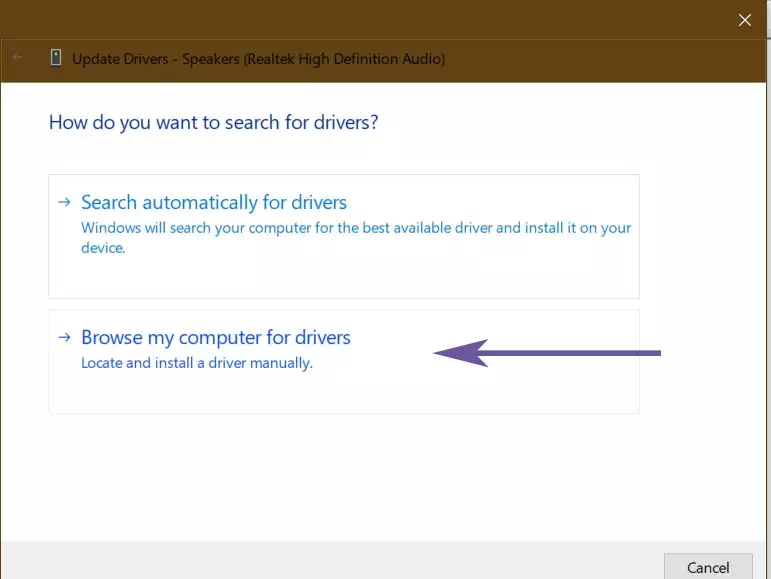
4.Mengarahkan tempat file driver
Setelah memilih update dari file di komputer, Kita harus mengarakan di mana file hasil backup tersebut di tempatkan. Jangan lupa untuk mencentang include subpolder agar mencari file driver juga di sub directory. Apabila File tempat hasil backup sudah di arahkan dengan benar, kamu tinggal menekan tombol Next agar proses searching dan restore berjalan secara otomatis. Apabila proses instalasi update driver berjalan sukses, kamu akan di beritahu kalu driver sudah berhasil di update.
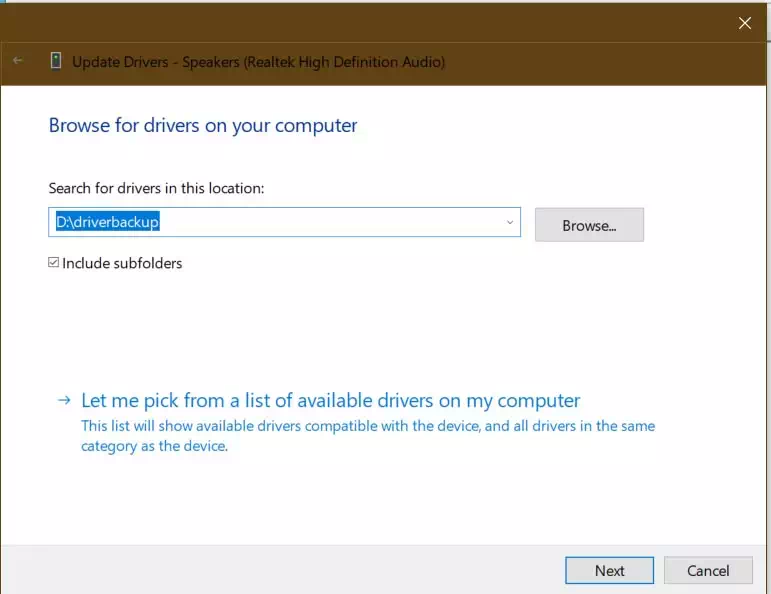
Begitulah proses cara restore driver windows 10 dengan memanfaatkan file backup yang sudah kita dapatkan dengan melakukan backup driver sebelum install ulang komputer di lakukan. Seperti yang kami ketahui langkah restore ini juga dapat di lakukan pada windows 7, 8, 10, dan windows 11. Tetapi untuk cara backup driver menggunakan command prompt hanya bisa di lakukan pada windows 10 dan belum pernah kami coba pada windows 11. karena itu bagi pengguna windows 7 dan windows 8 memerlukan software backup driver agar cara restore ini dapat di lakukan.
